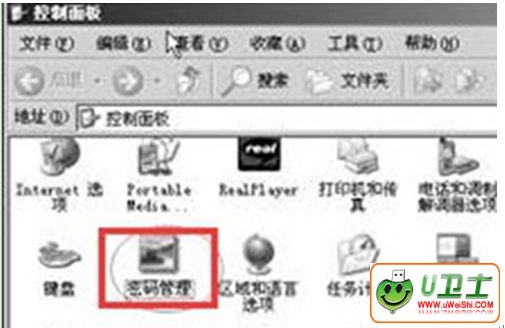XP系统中密码管理添加到控制面板的步骤方法
来源:https://www.uweishi.com/ 时间:2022-12-31 18:32:34 责任编辑:admin
在XP系统中运行“rundll32 netplwiz.dll,UsersRunDll”或“control userpasss2”就能够打开一个名为“用户账户”的窗口,在用户账户中可自由地增加或减少账户,还能管理每一个账户的密码。但如果每次都需要修改密码时都要记住这两条命令,就太麻烦了,完全可将里面的“密码管理”添加到控制面板上,让大家减少操作步骤。现小编给大家介绍将系统之家XP系统中密码管理添加到控制面板的步骤方法。
1、打开记事本将以下代码内容复制到记事本中。
Windows Registry Editor Version 5.00
[HKEY_CLASSES_ROOT\CLSID\{98641F47-8C25-4936-BEE4-C2CE1298969D}]
@="密码管理"
[HKEY_CLASSES_ROOT\CLSID\{98641F47-8C25-4936-BEE4-C2CE1298969D}\DefaultIcon]
@="%SystemRoot%\\\\System32\\\\nusrmgr.cpl,1"
[HKEY_CLASSES_ROOT\CLSID\{98641F47-8C25-4936-BEE4-C2CE1298969D}\Shell]
[HKEY_CLASSES_ROOT\CLSID\{98641F47-8C25-4936-BEE4-C2CE1298969D}\Shell\Open]
[HKEY_CLASSES_ROOT\CLSID\{98641F47-8C25-4936-BEE4-C2CE1298969D}\Shell\Open\command]
@="Control Userpasswords2"
@="Add Userpasswords2 to Control Panel"
2、另保存为xx.reg的注册表文件,然后导入注册表。就能在控制面板里看到“密码管理”图标了。双击打开后就可快速的修改每一个账户的密码,且“密码管理”中还有很多功能。